Weblogic8.16安装及配置
WEBLOGIC的安装、配置和启动

WEBLOGIC的安装、配置和启动WEBLOGIC的安装、配置和启动⼀、软件安装1. 安装前的准备⼯作1.1 ⾸先请确认您要安装的WebLogic版本所在的平台已通过了BEA的认证,完整的认证平台列表请参考1.2 确定⼀个安装⽬录,建议该⽬录下⾄少有1个G的空间,可单独创建个逻辑卷和⽂件系统1.3 创建⼀个BEA⽤户组帐号1.4 创建⼀个weblogic⽤户帐号2. 安装步骤WebLogic在AIX平台下的安装⽅法⼀般有三种:图形窗⼝模式,控制台模式,⽆⼈守护安装模式。
由于控制台模式的使⽤最为⼴泛且不受任何其它硬件条件的限制(所以我们这⾥只介绍控制台安装模式。
2.1 安装JRE环境WebLogic安装程序需要JRE的⽀持,根据安装平台的不同,WebLogic的安装介质也分为两类,⼀种⾃带了JRE(后缀名为.bin),⼀种需要下载平台⼚商所提供的JRE环境(后缀名为.jar),以WebLogic Server 8.1 with SP2为例,⽬前所⽀持的UNIX/LINUX平台如下所⽰(截⽌2004.2.23) WebLogic Server 8.1 with SP2⽀持平台是否⾃带JDKHP-UX (11.0,11.i, PA-RISC) YESSun Solaris (8, 9, SPARC) YESRed Hat Enterprise Linux (2.1, Pentium) YESRed Hat Enterprise Linux (2.1, Itanium) YESSuSE SLES (8, Pentium) YESUnited Linux (1.0, Pentium) YESIBM AIX (5.1, 5.2) NO⾸先要下载和操作系统以及WEBLOGIC相匹配JDK版本,最好是经过BEA认证的版本。
可查询以下链接;在AIX上安装JDK要注意以下步骤:安装后要修改环境变量/etc/environment⽂件,将PATH中Java部分更改为新安装的Java版本(Java131或Java14),并重新Login后⽣效!否则系统会使⽤原有的Java130环境,在安装weblogic7.0以上版本时会⾃动退回到提⽰符下。
1 Weblogic8 安装配置手册(win)【宁夏理工学院培训】

第22部分 Weblogic8安装配置第 1 章概述Weblogic的安装配置总共包括五个部分:1. 数据库产品的安装(详见相应数据库安装文档)2. 初始化数据库(详见相应数据库文档)3. Weblogic8.1中间件产品的安装4. 创建Weblogic实例5. 配置实例第 2 章安装数据库详见相关数据库安装文档。
第 3 章初始化数据库详见相关数据库文档。
第 4 章安装Weblogic8.11. 找到weblogic8.1的安装文件,双击,开始解压,如下图所示:- 1 -图 4-1解压2. 解压缩完以后,进入到Weblogic安装向导界面,如图所示:图 4-2安装向导3. 点击下一步,进入到许可协议界面,选择“是”,然后点击“下一步”读万卷书行万里路图 4-3许可协议4. 出现如下界面,点击“浏览”可以选择BEA的主目录的路径,也可采用默认的安装路径;(这个路径需要记住,在配置实例的时候需要用到)图 4-4选择BEA主目录5. 点击“下一步”,进入到下面的窗口;图 4-5选择安装类型6. 选择“自定义”,进入到下面的窗口:- 3 -图 4-6选择组件7. 只需要选择Weblogic Server-Server即可,参见上图示例,然后点击“下一步”,进入到下面的界面;图 4-7选择产品目录8. 在上面的窗口中选择产品安装的目录,也采用默认的即可,然后点击下一步,选择“立即安装”,开始程序的安装。
9. 程序安装完成后,会出现如下窗口;读万卷书行万里路图 4-8安装完成10. 把上面窗口中两个选项前面的勾去掉,点击完成即完成了Weblogic的安装。
第 5 章创建Weblogic实例1. 找到系统任务栏上按钮,依次找到“开始>程序>BEA WebLogic Platform8.1>Configuration Wizard”,弹出下面的窗口:图 5-1创建或扩展配置2. 在上面的窗口中选择第一项(新建WebLogic配置),然后点击“下一步”,进入到下面的窗口;- 5 -。
weblogic安装和配置

Weblogic8安装和配置二零零五年七月目录1 Weblogic安装配置 (3)1.1 WebLogic 简介 (3)1.1.1 应用结构 (3)1.2 安装说明 (3)1.2.1 安装前准备 (3)1.2.2 正式安装 (4)1.2.3 安装后的说明 (8)2 应用软件系统安装过程 (16)2.1 登录管理控制台 (16)2.2 建立Connection Pool (17)2.2.1 建立Connection Pool (17)2.2.2 创建Data Source (22)2.3 发布应用 (25)2.4 修改应用的线程数 (28)3 参考文档 (31)4 互联网资源 (31)1Weblogic安装配置1.1WebLogic 简介WebLogic 是典型的J2EE应用服务器,本着分布式应用的思想,它在各层都提供了相应的应用,是目前企业构建应用服务较主要的应用服务器之一。
1.1.1应用结构1.1.1.1表现层服务包含了用户应用和显示的接口。
大多数J2EE的应用服务都是利用浏览器作为客户端的支持软件,所以WebLogic 提供了一个JSP Container, 提供了诸如JSP,Servlet,Html/Xl的表现服务1.1.1.2业务层服务EJB是J2EE应用平台上的最典型的业务逻辑组件,它提供了如Session Bean, Entity Bean,Message Driven Bean组件服务1.1.1.3应用服务提供了如JDBC,JTA,JavaMail,JNDI等多种应用服务,支持的协议有多种,Http,Https,T3,T3S,IIOP.1.2安装说明1.2.1安装前准备1.2.1.1系统要求硬盘空间大小要求:应用程序在100M左右,要求剩余空间最小为210M内存大小要求:RAM最小为512M,建议1G以上。
1.2.1.2安装模式的选定安装模式一般有2种,GUI_MODE和Console_Mode,GUI_MODE是指在图形界面下的安装,在WinNT或Win2000,WinXp或者Sun Solaris CDE用此安装模式.一般情况下,在UNIX下的终端安装均采用Console_Mode的模式。
weblogic安装配置及常见问题

weblogic安装配臵及常见问题在安装、配臵WEBLOGIC时,主要有以下几个方面的配臵和问题:一、JSP的设臵1。
weblogic.properties文件中的设臵在PROPERTIES文件中对于JSP进行设臵:# Set up WebLogic JSP propertiesweblogic.httpd.register.*.jsp=\weblogic.servlet.JSPServletweblogic.httpd.initArgs.*.jsp=\pageCheckSeconds=1,\compileCommand=c:/jdk1.3/bin/javac.exe,\workingDir=C:/weblogic/myserver/classfiles,\encoding=gb2312(或GBK),\verbose=true2。
查看JSP生成的JAVA代码在上边的配臵中,到workingDir指定的目录下查找相应目录下的JAVA文件。
在测试JSP时,如果出现编译问题,由于报错位臵不精确,因此经常需要查看相应的JAVA源文件,以便找到真正的问题所在3。
手工编译JSP的方法运行setEnv.sh;java weblogic.jspc your.jsp二、SERVLET的设臵1。
如何进行SERVLET的登记?#用于进行servlet的登记weblogic.httpd.register.test_servlet=doctor.servlets.test_servlet weblogic.httpd.register.test1_servlet=doctor.servlets.test1_servlet weblogic.httpd.register.test2_servlet=doctor.servlets.test2_servlet2。
如何不登记一个SERVLET,而直接测试该SERVLET首先在weblogic.properties文件中登记weblogic.httpd.register.servlets=weblogic.servlet.ServletServlet然后在浏览器中键入:http://host:7001/servlets/your_package/your.class3。
WebLogic安装配置说明

WebLogic安装及配置说明1.weblogic安装1.双击安装图标,需要一段准备时间,选择“Next”2.若是首次安装,勾选“Create a new BEA Home”,若以前安装过,可以选择“Usean exiting BEA Home”。
这里勾选“Create a new BEA Home”,选择“Next”继续安装3.勾选“complete”,选择“Next”继续安装4.选择“Next”,继续安装5.勾选“All Users start Menu folder”,选择“Next”继续安装6.选择“Next”,开始安装,需要等待一段时间7.选择“Done”,完成安装2.weblogic配置1.配置域:1)依次选择“开始”——>“程序”——>“Oracle Weblogic”——>“Webogic Server 10gR3”——>“Tools”——>“Configuration Wizard”,出现如下界面:2)选择“Next”,进入如下界面:3)继续选择“Next”,进入如下界面:User name :weblogicUser password:weblogicConfirm user password:weblogic4)选择“Next”,显示界面如下:其中“Available JDKs”选择上面的一项。
5)选择“Next”,进入如下界面:6)每个域对应一个端口号,多个域共用一个端口号会导致冲突,当存在多个域时,我们勾选“Y es”进行进一步的设置,否则勾选“No”,这里我们勾选“No”,选择“Next”,显示界面如下:7)修改Domain name为sale_domain,选择“Create”,当出现下图且progress 条为“100%”时,选择“Done”,完成域的创建。
2.启动服务器:依次选择“开始”——>“程序”——>“Oracle Weblogic”——>“user projece”——>“sale_domain”——>“start Admin server for weblogic server domain”来启动服务器,当命令行界面下出现“Running”和“Running Mode”时表示服务器启动成功。
linux下weblogic集群部署
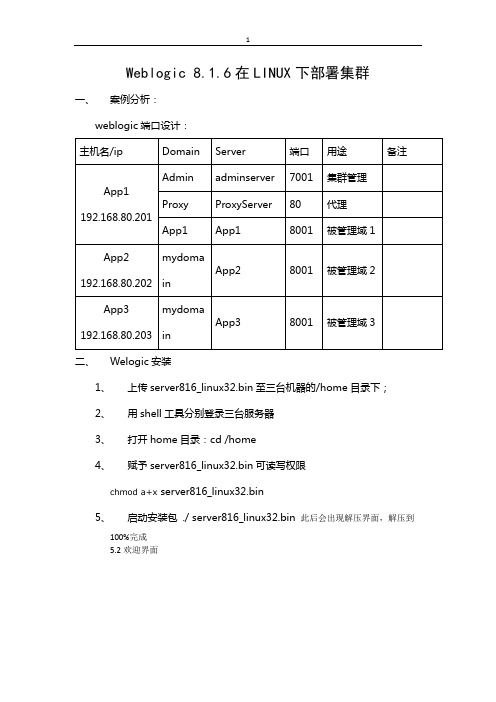
Weblogic 8.1.6在LINUX下部署集群一、案例分析:1、上传server816_linux32.bin至三台机器的/home目录下;2、用shell工具分别登录三台服务器3、打开home目录:cd /home4、赋予server816_linux32.bin可读写权限chmod a+x server816_linux32.bin5、启动安装包 ./ server816_linux32.bin 此后会出现解压界面,解压到100%完成5.2欢迎界面直接回车即可出现lience界面,输入“1”,回车;5.3选择BEA 主目录输入“/weblogic/bea”,回车即可。
2.4 选择安装类型选择12.5选择产品的安装目录默认即可,直接回车2.6等待安装2.7等待安装JDK2.8完成安装回车后,安装过程会清除安装过程中的临时文件。
三、Linux系统及weblogic部分系统参数修改1、用FTP工具分别登录三台服务器2、打开下载etc目录下的hosts、exports及/etc/security下的limits.conf3、在hosts文件中加入192.168.80.202 app2192.168.80.201 app1192.168.80.203 app34、在exports文件中加入* 192.168.80.201(rw,sync)* 192.168.80.202(rw,sync)* 192.168.80.203(rw,sync)5、在limits.conf文件末尾中加入* soft nproc 8192* hard nproc 16384* soft nofile 8192* hard nofile 65536* soft nproc 16384 * hard nproc 32768 * soft nofile 16384 * hard nofile 655366、重启服务器 reboot四、创建域:1、/home/weblogic/bea/weblogic81/common/bin目录中的 config.sh 文件,会出现是创建还是扩展域的提示页面,选择第一个,创建一个新的域2、系统会提示选择模板注意选择Basic Weblogic Server Domain,每次的顺序可能不一样,选择数字的时候要注意3、系统会出现是否使用快速模式选项,建议选择非快速模式“2”。
weblogic安装与配置

weblogic安装与配置--2017/2/6 李鹏飞[BEGIN] 2017/1/17 17:53:40一、先将安装介质上传到服务器的指定目录中;且更改文件的最大打开数量(如下所示)#vi /etc/security/limits.conf(在文件的末尾添加数据,数据前面的*号是添加数据时系统自动添加的)* soft nofile 65535* hard nofile 65535二、切换到应用用户,来完成weblogic的安装#su - mmss$ cd /data$ll(得到文件的权限配置)total 1035144-rw-r--r-- 1 mmss mmss 72087592 Dec 21 15:36 jdk-6u45-linux-x64.bindrwxr-xr-x 2 root root 8192 Dec 20 14:32 lost+found-rw-r--r-- 1 mmss mmss 1002979328 Dec 21 15:38 wls1036_generic.jar$ chmod u+x jdk-6u45-linux-x64.bin wls1036_generic.jar(给上传的两个介质文件添加可执行权限)$ lltotal 1114440-rwxr--r-- 1 mmss mmss 72087592 Dec 21 15:36 jdk-6u45-linux-x64.bindrwxr-xr-x 2 root root 8192 Dec 20 14:32 lost+found-rwxr--r-- 1 mmss mmss 1068506707 Dec 21 15:38 wls1036_generic.jar$./jdk-6u45-linux-x64.binUnpacking...Checksumming...Extracting...UnZipSFX 5.50 of 17 February 2002, by Info-ZIP (Zip-Bugs@).creating: jdk1.6.0_45/creating: jdk1.6.0_45/db/creating: jdk1.6.0_45/db/bin/inflating: jdk1.6.0_45/db/bin/ijinflating: jdk1.6.0_45/db/bin/NetworkServerControlCreating jdk1.6.0_45/jre/lib/plugin.jarCreating jdk1.6.0_45/jre/lib/javaws.jarCreating jdk1.6.0_45/jre/lib/deploy.jarDone.安装完成jdk之后,执行java进行查看是否安装jdk成功。
Weblogic安装配置手册

Weblogic安装配置手册一、Weblogic的安装与配置工作域1:双击weblogic安装文件,出现这边安装的画面:2:点击下一步进行安装3:勾选同意许可,点击下一步:4:选择BEA的主目录,点击下一步:5:点击下一步:6:选择产品目录,点击下一步:7:点击下一步:8:点击下一步:9:正在安装的画面10:安装完成后,点击完成:10:选择“开始——程序”中BEA目录下的Configuration Wizard,新建一个用户域:11:出现安装界面,选择新建,点击下一步:12:点击下一步:13:配置管理员的用户和密码,输入完成后点击下一步:14:配置JDK环境,点击下一步:15:选择“否”,点击下一步:16:输入用户域的名称和位置,点击下一步:17:正在安装中:18:安装完成后,点击完成:19:修改服务器端环境变量,添加BEA_HOME和JAVA_HOME20:启动用户域的服务器:“开始——所有程序——BEA Products—User Projects —TSOC—Start Admin Server for Weblogic Server Domain”,完成二、发布web应用程序1.启动Start Adimn Server forWeblogic Server Domain2.然后再启动Admin Server Console或者再IE地址中输入http://localhost/7001/console3.登陆,再左侧单击Deployment(部署),如图4.单击Install注:发布web应用程序必须在某个合法路径下建立一个工作域。
完全符合J2EE标准的WEB目录WEB-INF其中的web.xml(jsp2.0或Servlet2.4版本的)本例:在C:\下建立个testbea的文件夹,把Tomcat6.0\webapps\root下的WEB-INF文件夹copy到testbea中把C:\testbea\WEB_INF\classes和lib目录下东西删掉。
- 1、下载文档前请自行甄别文档内容的完整性,平台不提供额外的编辑、内容补充、找答案等附加服务。
- 2、"仅部分预览"的文档,不可在线预览部分如存在完整性等问题,可反馈申请退款(可完整预览的文档不适用该条件!)。
- 3、如文档侵犯您的权益,请联系客服反馈,我们会尽快为您处理(人工客服工作时间:9:00-18:30)。
8.16版本Weblogic安装
1、双击安装文件,进行安装
点击下一步继续安装
选择自定义安装
配置weblogic
选择配置标准server
选择在受管理服务器、集群和物理计算机上分布weblogic配置
这里需要注意为方便管理我们一般情况name一般取名为adminserver 其他名称也可以,这里地址我取的是本机localhost地址最好去实地址
添加受管理服务
培训使用时配置一个server基本够用但是最好配置2个server减少宕机
添加server2
默认选择sip服务器类型
默认配置sip数据层受管理服务器分区
创建集群这一步可以忽略可以不创建集群默认下一步
不配置计算机
不配置jdbc 默认下一步jdbc在控制台进行配置在此配置会出错具体原因不明
添加JDBC数据源请注意这里不配置数据源,配了不起作用原因不明最好在控制台配置后面有说明
默认下一步
添加名称为xjsi2DS的数据源这里不配置数据源,配了不起作用原因不明最好在控制台配置后面有说明
添加名称为xjsi2DS2的数据源默认下一步
不配置消息传递(JMS)选项
配置weblogic服务管理用户和口令
选择生产模式和sun的sdk
虚拟目录
配置server启动项:
在D:\bea\user_projects\domains\xjsidomain 下建立2个server启动项用来启动受管理sersver
新建文本文档start1.txt将后缀改为start1.cmd右键编辑内容为:
startManagedWebLogic.cmd server1 127.0.0.1:7001 地址改为各地实地址
启动startweblogic.cmd 配置jdbc http://localhost:7001/console用户名和密码为weblogic
选择服务的jdbc-连接缓冲池配置新的jdbc连接缓冲池
选择oracle
选择(thin)8.17的配置
点击继续开始配置
据库的用户名和密码
测试驱动程序配置
创建和部署到server1和server2上
配置与上一步相同名称变为xjsi2CP2其他操作一样
开始配置数据源
注意名称和jndi 名称为xjsi2DS 去掉容许全局事物
连接到xjsi2CP缓冲池上点击继续
点击创建
xjsi2CP2
Jdbc配置完成开始部署新应用程序
开始上传文件
上传完毕后选择目标应用程序
部署到server1和server2上点击继续
点击部署 等待部署完毕 最后关闭浏览器
添加weblogic 补丁在svn 上取weblogic7_8_full_license.rar
将压缩包下的license.bea 覆盖weblogic 自带的license 在D:\bea 根目录下 weblogic_sp.jar 放在D:\bea\weblogic81\server\lib 下 最后启动start1 和start2。
